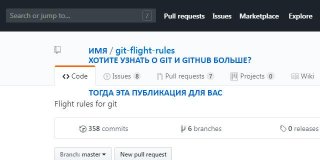 Источник: habr.com ALT Linux – мощный и гибкий дистрибутив Linux, предлагающий пользователям широкий спектр инструментов и возможностей. Одним из таких инструментов является Git – популярная система контроля версий, которая позволяет упростить процесс разработки и совместной работы над проектами. В этой статье мы рассмотрим основы работы с Git в ALT Linux, настройку системы и полезные советы по использованию.
Источник: habr.com ALT Linux – мощный и гибкий дистрибутив Linux, предлагающий пользователям широкий спектр инструментов и возможностей. Одним из таких инструментов является Git – популярная система контроля версий, которая позволяет упростить процесс разработки и совместной работы над проектами. В этой статье мы рассмотрим основы работы с Git в ALT Linux, настройку системы и полезные советы по использованию.
Установка Git в ALT Linux
Для начала работы с Git вам потребуется его установить на вашем компьютере. Установка Git в ALT Linux осуществляется через стандартный пакетный менеджер APT:
sudo apt-get update
sudo apt-get install git
После выполнения этих команд Git будет установлен и готов к использованию.
Настройка Git
Перед тем, как начать использовать Git, необходимо произвести первоначальную настройку. Вам нужно указать свое имя и адрес электронной почты, которые будут использоваться для идентификации ваших коммитов:
git config --global user.name "Ваше имя"
git config --global user.email "ваш.email@example.com"
Также рекомендуется выбрать текстовый редактор по умолчанию для работы с Git:
git config --global core.editor "nano"
В данном примере в качестве редактора выбран nano, но вы можете использовать любой другой текстовый редактор.
Основы работы с Git
Для начала работы над проектом, вам потребуется создать новый репозиторий или склонировать существующий. Создание нового репозитория осуществляется командой:
git init
Для клонирования существующего репозитория используйте команду:
git clone https://github.com/user/repo.git
При этом "https://github.com/user/repo.git" – адрес репозитория, который вы хотите склонировать.
Для добавления файлов в индекс и создания коммита используйте следующие команды:
git add .
git commit -m "Описание коммита"
Для отправки изменений на удаленный репозиторий используйте команду:
git push
Советы по использованию Git в ALT Linux
Воспользуйтесь встроенной справкой Git для получения информации об определенной команде. Например:
git help commit
Регулярно обновляйте свою локальную копию репозитория, чтобы избежать конфликтов версий:
git pull
Используйте ветвление для работы над новыми функциями или исправлениями. Создайте новую ветку с помощью команды:
git checkout -b имя_новой_ветки
Используйте команду git status для просмотра состояния вашего репозитория и определения, какие файлы были изменены, добавлены или удалены.
Освойте возможности Git по слиянию веток, чтобы интегрировать изменения из одной ветки в другую:
git merge имя_ветки_для_слияния
Используйте команду git log для просмотра истории коммитов. Это позволит вам быстро определить, кто внес изменения, и увидеть их описание.
Если вы совершили ошибку, воспользуйтесь командой git revert для отмены последнего коммита или git reset для отмены изменений до определенного коммита.
Настройте файл .gitignore для исключения ненужных файлов из индекса Git. Это может быть полезно, чтобы не отслеживать временные файлы или логи.
Обучитесь использованию графических клиентов для Git, если вам неудобно работать с командной строкой. Примеры таких клиентов: GitKraken, Sourcetree, GitHub Desktop.
Регулярно синхронизируйте свои изменения с удаленным репозиторием, чтобы упростить процесс совместной работы и уменьшить вероятность конфликтов.
Овладев основами работы с Git в ALT Linux, вы сможете эффективно использовать этот мощный инструмент для разработки проектов и совместной работы с коллегами. Важно не забывать об актуальности и безопасности вашего кода, постоянно совершенствуя свои навыки работы с системой контроля версий.